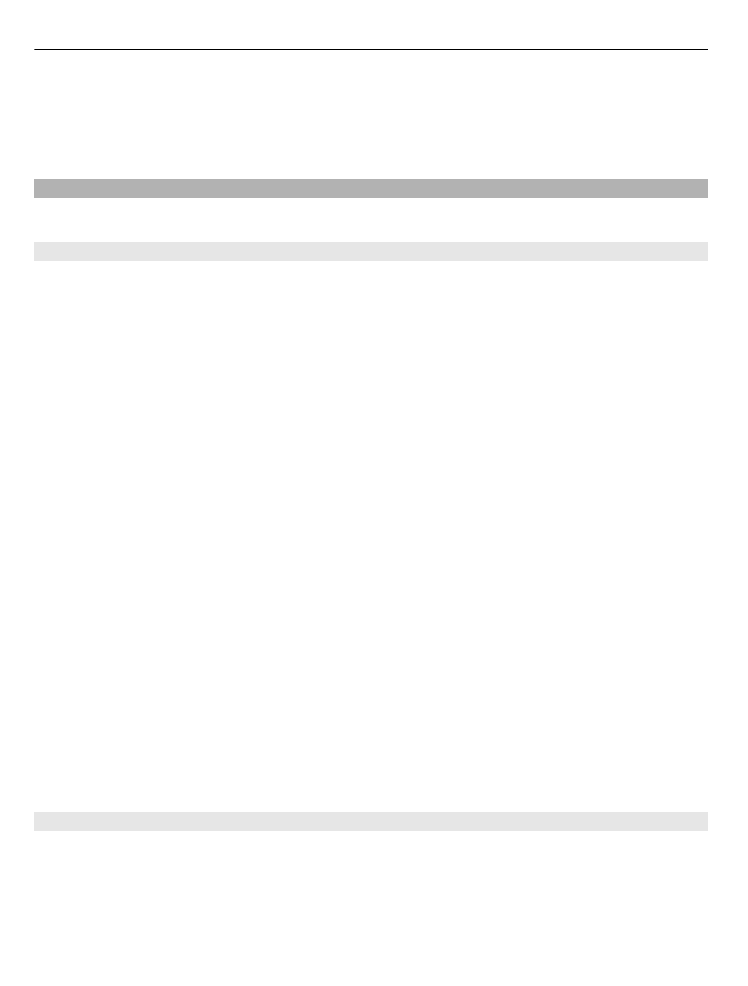
Odosielanie a prijímanie údajov cez Bluetooth
Vyberte položku
Menu
>
Ovlád. panel
>
Pripojenie
>
Bluetooth
.
1 Pri prvom aktivovaní pripojenia Bluetooth je potrebné prístroj pomenovať. Dajte
svojmu prístroju jedinečné meno, aby ste ho ľahko spoznali, ak sa v okolí
nachádzajú viaceré zariadenia Bluetooth.
2 Vyberte
Bluetooth
>
Zapnutý
.
148 Pripojenie
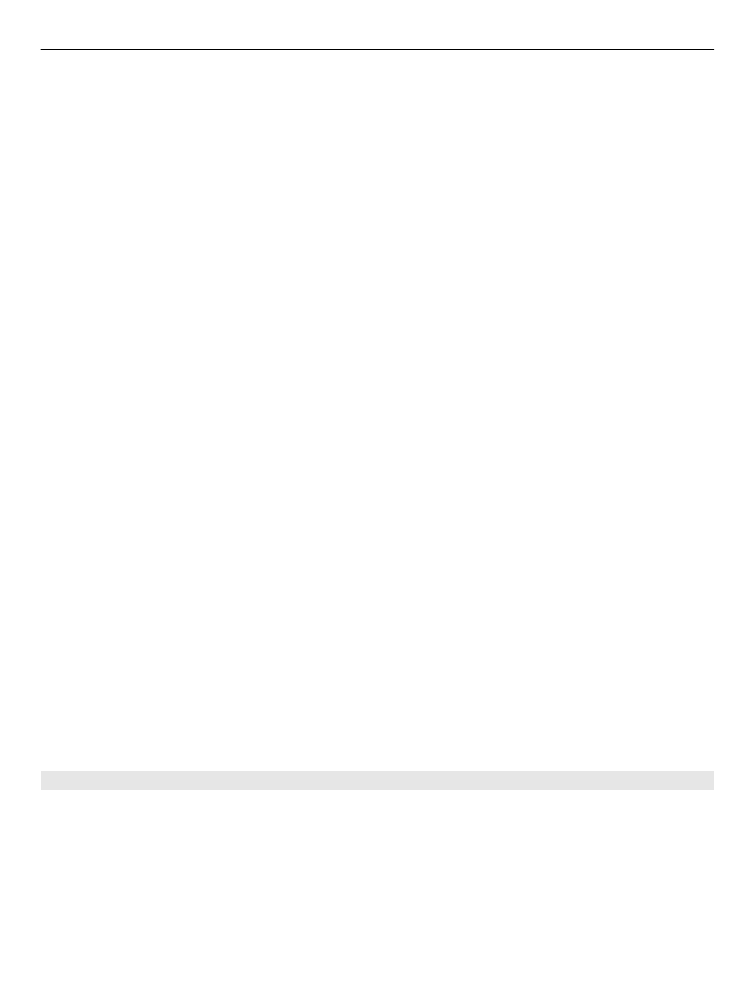
3 Vyberte
Viditeľnosť môjho telef.
>
Vidia ho všetky
alebo
Definovať obdobie
.
Ak vyberiete
Definovať obdobie
, musíte definovať čas, počas ktorého bude vaše
zariadenie viditeľné pre druhých. Váš prístroj a meno, ktoré ste zadali, sa teraz budú
zobrazovať iným používateľom so zariadeniami, využívajúcimi technológiu
Bluetooth.
4 Otvorte aplikáciu, kde je uložená položka, ktorú chcete odoslať.
5 Vyberte položku a
Voľby
>
Poslať
>
Cez Bluetooth
. Prístroj vyhľadáva ďalšie
zariadenia používajúc technológiu Bluetooth v dosahu a vytvára ich zoznam.
Tip: Ak už ste v minulosti posielali údaje prostredníctvom pripojenia Bluetooth,
zobrazí sa zoznam predchádzajúcich výsledkov vyhľadávania. Ak chcete vyhľadať
ďalšie zariadenia Bluetooth, vyberte položku
Viac zariadení
.
6 Vyberte prístroj, s ktorým sa chcete spojiť. Ak si iný prístroj vyžaduje pred posielaním
dát spárovanie, budete vyzvaní na zadanie prístupového kódu.
Po vytvorení spojenia sa zobrazí správa
Posielajú sa dáta
.
Zložka odoslaných položiek v aplikácii Správy neukladá správy poslané prostredníctvom
pripojenia Bluetooth.
Ak chcete pomocou pripojenia Bluetooth prijímať dáta od nespárovaného zariadenia,
vyberte položku
Bluetooth
>
Zapnutý
a
Viditeľnosť môjho telef.
>
Vidia ho
všetky
, alebo ak chcete dáta prijímať len od spárovaných zariadení, vyberte položku
Skrytý
. Pri prijímaní dát prostredníctvom pripojenia Bluetooth (v závislosti od nastavení
aktívneho profilu) zaznie tón a zobrazí sa otázka, či chcete správu s požadovanými
dátami prijať. Ak ju prijmete, správa sa uloží do zložky Prijaté v aplikácii Správy.
Tip: K súborom v prístroji alebo na pamäťovej karte môžete mať prístup pomocou
kompatibilného príslušenstva, ktoré podporuje službu File Transfer Profile Client
(napríklad laptop).
Pripojenie Bluetooth sa automaticky odpojí po odoslaní alebo prijatí dát. Len balík
programov Nokia PC Suite a niektoré typy príslušenstva, napríklad headsety, môžu
zostať pripojené, aj keď sa aktívne nepoužívajú.